はじめに
夏休みの宿敵、作文。
この時期になると頭を悩ませる学生の方も多いのではないでしょうか。そこで、今回は作文を爆速で書く方法を紹介します。
この方法を使えば、あなたはもう作文に悩む必要はありません。
僕はこの方法を使って夏休みの作文を書きました。このブログもこの方法で書いています。
ちなみに、この方法はAIを使用しているので効率的な反面、良くない方法ですので、本気で書きたい方にはおすすめしません。ただ、短時間で作文を書き上げたい方には、かなり有効な方法です。
先生に見つかっても知りませんよ(笑)
でも多分バレないと思います。
残念ながら、GitHub Educationに登録する必要があり、登録には最大で1週間かかる場合があります。ですので、余裕を持って登録してください。
え?もう夏休み最終日だって?計画的にやってこなかったあなたの責任です。今回の作文は諦めて、次から使えるよう覚えておきましょう。
大まかな流れ
- GitHubにアカウントを作成する
- GitHub Educationに登録する
- GitHub Copilotを有効化する
- Visual Studio Codeをインストールし、GitHub Copilotを使えるようにする
- Markdownファイルを作成する
- 作文を書く
本題
1. GitHubにアカウントを作成する
まずは、GitHubにアカウントを作成しましょう。GitHubは、プログラミングのコードを管理するためのサービスです。今回は、作文を書くために使います。
以下のリンクからGitHubのサイトにアクセスし、アカウントを作成してください。
2. GitHub Educationに登録する
GitHub Educationに登録することで、GitHub Copilotを無料で使うことができます。GitHub Copilotは、AIがコードを自動生成してくれるツールです。
以下のリンクからGitHub Educationにアクセスし、登録してください。
ただし、学生の方のみが利用できるサービスですので、学生証などが必要になる場合があります。
登録方法については、サイトに詳しく説明がありますので、そちらを参考にしてください。英語のページになりますが、Google翻訳などを使ってください。心配な場合はこちらの記事を参考にしてください。
※使えるようになるまでに時間がかかる場合がありますので、余裕を持って登録してください。
3. GitHub Copilotを有効化する
GitHub Educationに登録が完了したら、GitHub Copilotを有効化しましょう。
通常は自動的に有効化されますが、有効化されていない場合は、以下のリンクからGitHub Copilotのサイトにアクセスし、有効化してください。
4. Visual Studio Codeをインストールし、GitHub Copilotを使えるようにする
GitHub Copilotを使うためには、Visual Studio Codeをインストールする必要があります。
以下のリンクからVisual Studio Codeのサイトにアクセスし、インストールしてください。
インストールが完了したら、Visual Studio Codeを起動し、GitHub Copilotを使えるように設定します。
まずは、Visual Studio Codeを起動します。
初期設定が完了したら、左側のメニューから「拡張機能(Extensions)」を選択します。
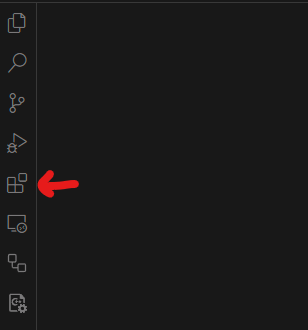
検索バーに「GitHub Copilot」と入力し、GitHub Copilotをインストールします。
5. Markdownファイルを作成する
作文を書くためには、Markdownファイルを作成する必要があります。
適当なフォルダを作成し、その中にMarkdownファイルを作成します。
Markdownファイルは、拡張子が「.md」のファイルです。例えば、essay.mdというファイル名で保存します。
次に、Visual Studio Codeを起動し、作成したMarkdownファイルを開きます。
デフォルトではMarkdownファイルではGitHub Copilotが使えない場合がありますので、以下の手順で有効化します。
- 右下のアイコンをクリックします。
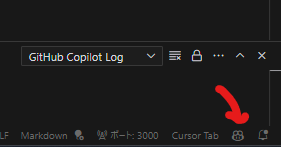
- 「Sign in with GitHub」をクリックします。
- GitHubにログインします。
- 有効化が完了したら、Markdownファイルを開きます。
- 有効化されていない場合は、もう一度右下のアイコンをクリックし、「Enable Completion for ‘markdown’」をクリックします。(Disableになっている場合は有効化されています)
これで、MarkdownファイルでGitHub Copilotを使うことができるようになります。
6. 作文を書く
Markdownファイルを開いたら、作文を書き始めます。
例えば、以下のように書いてみましょう。
# 夏休みの思い出
夏休みは楽しい思い出がたくさんありました。例えば、ここまで入力すると、灰色で続く文章が表示されます。これはGitHub Copilotが自動生成した文章です。Tabキーを押すと、その文章を挿入することができます。
ここまでは自分で文章を書く必要がありますが、GitHub Copilotが文章を補完してくれるので、あとはTabキーを押すだけで1つの段落が完成します。
これを繰り返していくと、あっという間に作文が完成しますよ。
なんと!作文が完成しました。あとは、この文章を原稿用紙に書き写すだけです。
まとめ
以上が、作文を爆速で書く方法です。この方法を使えば、あなたも夏休みの宿敵を打ち破ることができるかもしれません。
ただし、先程も述べた通り、この方法はAIを使用するためあまり良い方法ではありません。でも、ChatGPTを使って作文を書くよりはマシでしょう。なぜなら、ChatGPTは要件を作成してAIがすべての文章を作成してしまうのに対し、GitHub Copilotはあなたが書いた文章を補完するだけだからです。
もし、本気で作文を書きたい場合は、この方法は使わないでください。手書きで書いた方が良いでしょう。


コメント